root@localhost ~]# systemctl status docker.service ● docker.service - Docker Application Container Engine Loaded: loaded (/usr/lib/systemd/system/docker.service; disabled; vendor preset: disabled) Active: failed (Result: exit-code) since Thu 2019-01-03 06:19:42 EST; 25s ago Docs: http://docs.docker.com Process: 3151 ExecStart=/usr/bin/dockerd-current --add-runtime docker-runc=/usr/libexec/docker/docker-runc-current --default-runtime=dock er-runc --exec-opt native.cgroupdriver=systemd --userland-proxy-path=/usr/libexec/docker/docker-proxy-current --init-path=/usr/libexec/dock er/docker-init-current --seccomp-profile=/etc/docker/seccomp.json $OPTIONS $DOCKER_STORAGE_OPTIONS $DOCKER_NETWORK_OPTIONS $ADD_REGISTRY $B LOCK_REGISTRY $INSECURE_REGISTRY $REGISTRIES (code=exited, status=1/FAILURE) Main PID: 3151 (code=exited, status=1/FAILURE) Jan 03 06:19:40 localhost.localdomain systemd[1]: Starting Docker Application Container Engine... Jan 03 06:19:40 localhost.localdomain dockerd-current[3151]: time="2019-01-03T06:19:40.054081565-05:00" level=warning msg="could no...ound" Jan 03 06:19:40 localhost.localdomain dockerd-current[3151]: time="2019-01-03T06:19:40.068262053-05:00" level=info msg="libcontaine...3155" Jan 03 06:19:41 localhost.localdomain dockerd-current[3151]: time="2019-01-03T06:19:41.086061892-05:00" level=warning msg="overlay2: the... Jan 03 06:19:42 localhost.localdomain dockerd-current[3151]: Error starting daemon: SELinux is not supported with the overlay2 grap...alse) Jan 03 06:19:42 localhost.localdomain systemd[1]: docker.service: main process exited, code=exited, status=1/FAILURE Jan 03 06:19:42 localhost.localdomain systemd[1]: Failed to start Docker Application Container Engine. Jan 03 06:19:42 localhost.localdomain systemd[1]: Unit docker.service entered failed state. Jan 03 06:19:42 localhost.localdomain systemd[1]: docker.service failed. Hint: Some lines were ellipsized, use -l to show in full.
根据网上的方法操作了这个
[root@localhost ~]# /etc/sysconfig/docker
-bash: /etc/sysconfig/docker: Permission denied
出现了这个权限问题,但是我没有直接去解决
而是直接用了这个博主的方法https://blog.csdn.net/hsl_1990_08_15/article/details/83026183
6、找到docker-storage文件
[root@localhost ~]# vi /etc/sysconfig/docker
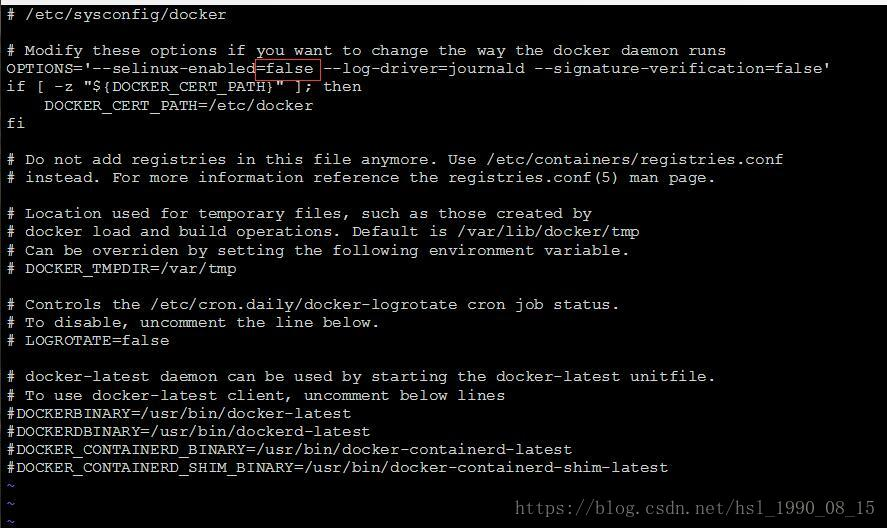
我加了上图用红色圈住的一段代码
编辑后保存退出,: wq
7、接着重新启动docker,OK
[root@localhost ~]# systemctl restart docker
[root@localhost ~]#
docker启动,重启,关闭命令
docker官网地址 https://www.docker.com/
docker启动命令,docker重启命令,docker关闭命令
启动 systemctl start docker
守护进程重启 sudo systemctl daemon-reload
重启docker服务 systemctl restart docker
重启docker服务 sudo service docker restart
关闭docker service docker stop
关闭docker systemctl stop docker
运行镜像 docker run -d -p 6379:6379 --name myredis
)、安装linux虚拟机
1)、VMWare、VirtualBox(安装);
2)、导入虚拟机文件centos7-atguigu.ova;
3)、双击启动linux虚拟机;使用 root/ 123456登陆
4)、使用客户端连接linux服务器进行命令操作;
5)、设置虚拟机网络;
桥接网络===选好网卡====接入网线;
6)、设置好网络以后使用命令重启虚拟机的网络
service network restart
7)、查看linux的ip地址
ip addr
8)、使用客户端连接linux;
2)、在linux虚拟机上安装docker
步骤:
1、检查内核版本,必须是3.10及以上
uname -r
2、安装docker
yum install docker
3、输入y确认安装
4、启动docker
[root@localhost ~]# systemctl start docker
[root@localhost ~]# docker -v
Docker version 1.12.6, build 3e8e77d/1.12.6
5、开机启动docker
[root@localhost ~]# systemctl enable docker
Created symlink from /etc/systemd/system/multi-user.target.wants/docker.service to /usr/lib/systemd/system/docker.service.
6、停止docker
systemctl stop docker
4、Docker常用命令&操作
1)、镜像操作
| 操作 | 命令 | 说明 |
|---|---|---|
| 检索 | docker search 关键字 eg:docker search redis | 我们经常去docker hub上检索镜像的详细信息,如镜像的TAG。 |
| 拉取 | docker pull 镜像名:tag | :tag是可选的,tag表示标签,多为软件的版本,默认是latest |
| 列表 | docker images | 查看所有本地镜像 |
| 删除 | docker rmi image-id | 删除指定的本地镜像 |
2)、容器操作
软件镜像(QQ安装程序)----运行镜像----产生一个容器(正在运行的软件,运行的QQ);
步骤:
1、搜索镜像
[root@localhost ~]# docker search tomcat
2、拉取镜像
[root@localhost ~]# docker pull tomcat
3、根据镜像启动容器
docker run --name mytomcat -d tomcat:latest
4、docker ps
查看运行中的容器
5、 停止运行中的容器
docker stop 容器的id
6、查看所有的容器
docker ps -a
7、启动容器
docker start 容器id
8、删除一个容器
docker rm 容器id
9、启动一个做了端口映射的tomcat
[root@localhost ~]# docker run -d -p 8888:8080 tomcat
-d:后台运行
-p: 将主机的端口映射到容器的一个端口 主机端口:容器内部的端口
10、为了演示简单关闭了linux的防火墙
service firewalld status ;查看防火墙状态
service firewalld stop:关闭防火墙
11、查看容器的日志
docker logs container-name/container-id
更多命令参看
https://docs.docker.com/engine/reference/commandline/docker/
可以参考每一个镜像的文档
3)、安装MySQL示例
docker pull mysql
错误的启动
[root@localhost ~]# docker run --name mysql01 -d mysql
42f09819908bb72dd99ae19e792e0a5d03c48638421fa64cce5f8ba0f40f5846
mysql退出了 [root@localhost ~]# docker ps -a CONTAINER ID IMAGE COMMAND CREATED STATUS PORTS NAMES 42f09819908b mysql "docker-entrypoint.sh" 34 seconds ago Exited (1) 33 seconds ago mysql01 538bde63e500 tomcat "catalina.sh run" About an hour ago Exited (143) About an hour ago compassionate_ goldstine c4f1ac60b3fc tomcat "catalina.sh run" About an hour ago Exited (143) About an hour ago lonely_fermi 81ec743a5271 tomcat "catalina.sh run" About an hour ago Exited (143) About an hour ago sick_ramanujan
//错误日志 [root@localhost ~]# docker logs 42f09819908b error: database is uninitialized and password option is not specified You need to specify one of MYSQL_ROOT_PASSWORD, MYSQL_ALLOW_EMPTY_PASSWORD and MYSQL_RANDOM_ROOT_PASSWORD;这个三个参数必须指定一个
正确的启动 [root@localhost ~]# docker run --name mysql01 -e MYSQL_ROOT_PASSWORD=123456 -d mysql b874c56bec49fb43024b3805ab51e9097da779f2f572c22c695305dedd684c5f [root@localhost ~]# docker ps CONTAINER ID IMAGE COMMAND CREATED STATUS PORTS NAMES b874c56bec49 mysql "docker-entrypoint.sh" 4 seconds ago Up 3 seconds 3306/tcp mysql01 做了端口映射 [root@localhost ~]# docker run -p 3306:3306 --name mysql02 -e MYSQL_ROOT_PASSWORD=123456 -d mysql ad10e4bc5c6a0f61cbad43898de71d366117d120e39db651844c0e73863b9434 [root@localhost ~]# docker ps CONTAINER ID IMAGE COMMAND CREATED STATUS PORTS NAMES ad10e4bc5c6a mysql "docker-entrypoint.sh" 4 seconds ago Up 2 seconds 0.0.0.0:3306->3306/tcp mysql02
几个其他的高级操作
docker run --name mysql03 -v /conf/mysql:/etc/mysql/conf.d -e MYSQL_ROOT_PASSWORD=my-secret-pw -d mysql:tag 把主机的/conf/mysql文件夹挂载到 mysqldocker容器的/etc/mysql/conf.d文件夹里面 改mysql的配置文件就只需要把mysql配置文件放在自定义的文件夹下(/conf/mysql) docker run --name some-mysql -e MYSQL_ROOT_PASSWORD=my-secret-pw -d mysql:tag --character-set-server=utf8mb4 --collation-server=utf8mb4_unicode_ci 指定mysql的一些配置参数
====================================================
注意这一点:(https://blog.csdn.net/hellozhxy/article/details/80239388)这个博主写的很全面了
查看容器:
docker ps
查看所有的容器
docker ps -a 包括你重命名后的容器
启动一个容器
# docker run --help Usage: docker run [OPTIONS] IMAGE [COMMAND] [ARG...] Run a command in a new container # docker run 启动一个容器并执行命令(容器是本机host的一个进程,如果进程没有后续操作,那么状态将是exited)
创建一个名称为mycentos的container,并执行/bin/bash:
# docker run --name mycentos centos /bin/bash
--name:表示容器的name,后面的centos表示使用的哪个镜像(镜像name)
/bin/bash:表示执行的command
# docker start mycentos
关闭容器:
# docker stop mycentos
删除容器:
# docker rm mycentos
上面的操作都可以使用容器的唯一标识(容器名称或者容器id)
-f:force强制删除